Với những bạn mong muốn sử dụng Windows VPS thì khi deploy ở Vultr có thể lựa chọn hệ điều hành Windows Server 2012, chỉ sau vài phút là server sẽ sẵn sàng sử dụng. Tuy nhiên hiện nay chi phí sử dụng khá đắt đỏ, rẻ nhất cũng là 20$/tháng cho VPS 2GB RAM.
Vultr có một tính năng hay không phải nhà cung cấp cloud server nào cũng có đó là cho phép tự upload file ISO lên để cài đặt server. Chúng ta tải file ISO cài đặt Windows lên server Vultr là có thể dễ dàng lựa chọn bất kỳ gói nào để cài đặt.
Cách này hiệu quả và chi phí tiết kiệm hơn tới 50% so với việc sử dụng Windows 2012 có sẵn ở đây. Gói 1 CPU, 2 GB RAM chỉ có 10$/tháng mà thôi.
Trong bài viết hướng dẫn này, mình sẽ cài đặt bản Windows 7 Ultimate 64bit, các bạn có thể lựa chọn các phiên bản Windows khác đều được. Mình khuyên dùng Windows 7 với location Japan hoặc Singapore để có tốc độ remote tốt nhất, hạn chế giật lag.
Hiện giờ Vultr đang tặng miễn phí tới 100$ bằng cách sử dụng link này đăng ký tài khoản mới. Xem thêm trong chuyên mục Vultr Coupon!
Chú ý
- Sau khi cài xong Windows, các bạn phải chạy update ngay lập tức để vá toàn bộ lỗ hổng bảo mật đang có. Thao tác này là bắt buộc kẻo VPS bị hack.
- Chỉ sử dụng file ISO được admin Học VPS chia sẻ, không dùng file ở nguồn khác kẻo bị cài ngầm thêm virus, malware vào file ISO.
- Lấy link trong bài Tổng hợp Windows ISO cài trên Vultr
Nội dung bài viết
1. Chuẩn bị file ISO Windows 7
Hướng dẫn bên dưới để bạn tự chuẩn bị một bộ cài đặt Windows 7. Tốt nhất, bạn hãy sử dụng luôn direct link trong bài tổng hợp một số bộ cài đặt Windows. Có Windows 7, Windows Server 2008, Windows Server 2012 và Windows 10.
– Sau khi có file ISO Windows 7, các bạn hãy giải nén ra 1 thư mục nào đó, ví dụ C:\Windows 7
– Tải về file ISO VirtiO driver và giải nén vào thư mục C:\Windows 7\VirtiO chẳng hạn. VirtiO là chuẩn giúp cho các máy ảo biết được đang chạy trên môi trường ảo hóa, qua đó có thể tương tác được với các phần cứng ảo hóa.
– Sử dụng WinAIO Maker Professional để đóng gói toàn bộ thư mục Windows 7 thành file ISO
Chạy chương trình, chọn Folder2ISO
Trong ô đầu tiên, bạn hãy chọn đường dẫn đã giải nén Windows 7, ở đây là C:\Windows 7. Ô thứ 2 chọn chỗ lưu file ISO, ví dụ như C:\Win7.iso
Cuối cùng nhấn Build để chương trình tạo file ISO.
– Sau khi có được file ISO, bạn cần tiến hành upload file này lên 1 server nào đó, rồi sử dụng link này để remote upload lên Vultr do Vultr không cho phép upload trực tiếp.
2. Upload file ISO lên Vultr
– Đầu tiên bạn hãy truy cập vào Vultr, rồi đăng nhập. Giao diện trang quản lý servers ở Vultr như sau:
– Để đẩy file ISO lên bạn hãy nhấn tab ISO, chọn Add ISO dán direct link vào ô Upload ISO from remote machine và nhấn Upload.
– Khi nào bạn thấy Status là Available, kèm theo Size chuẩn thì hãy chuyển sang bước 3.
Hiện Vultr đang giới hạn mỗi account chỉ được upload 2 file ISO lên mà thôi. Muốn up thêm phải xóa file cũ đi.
3. Tạo VPS với file ISO
– Sau khi upload file ISO lên thành công, bạn hãy nhấn dấu + màu xanh ở phía bên phải màn hình để tạo Windows VPS. Tham khảo thêm bài Hướng dẫn tạo VPS ở Vultr.

– Các thông số Server Location, Package tùy bạn chọn theo nhu cầu, riêng 2. Server Type chọn Upload ISO và lựa chọn file ISO bạn đã up lên trong phần 2.
– Cuối cùng nhấn nút Deploy Now để tạo server.
Lưu ý:
- Vultr có 3 loại server là: Compute Instance (tối ưu hiệu năng hoạt động, nên chọn), Storage Instance (dung lượng nhiều hơn, hiệu năng kém hơn), Dedicated Instance (tài nguyên lớn) ở phía trên cùng để bạn chọn khi Deploy. Tất cả đều cài được Windows.
- Location: nên chọn những địa điểm gần VN như Los Angeles, Seattle, Silicon Valley (US) hoặc Tokyo (Japan).
- Server Size: nên chọn server có 1024MB RAM trở lên
4. Cài đặt Windows
– Bạn đợi một lúc cho đến khi Status của VPS chuyển sang trạng thái Running, không còn thông báo chú ý màu vàng nào nữa trong trang quản lý Server Information thì nhấn View Console.
Trong trang Server Information, bạn hãy nhấn Settings, Custom ISO và Mount file ISO lại từ đầu, chuẩn phải như hình này.
– Giao diện cài đặt Windows 7 quen thuộc hiện ra, bạn nhấn Next rồi Install now.
Nếu cài đặt Windows 10 bạn sẽ cần phải chờ khoảng chục phút để server load hết các file cần thiết, thời gian chờ lâu hơn so với Windows 7.
– Khi được hỏi Which type of installation do you want? hãy chọn Custom (advanced)
– Chọn Load Driver
– Nhấn Browse rồi tới thư mục VirtiO_HocVPS
– Select toàn bộ driver trong danh sách (Ctrl Shift để chọn toàn bộ) rồi nhấn Next (phải chọn tất cả thì mới hiện ổ cứng ở bước sau)
– Kết quả như hình dưới thì nhấn Next
– Các bước tiếp theo cài đặt như bình thường
Sau khi cài đặt xong, bạn sẽ thấy giao diện Windows 7 quen thuộc hiện ra.
Bật Remote Desktop
Để có thể sử dụng Remote Desktop thay cho VNC, các bạn cần nhấn chuột phải vào Computer, chọn Properties -> Remote settings. Trong phần Remote Desktop hãy chọn tiếp Allow connections from computers running any version of Remote Desktop.
Tắt Firewall
Bạn phải tắt Firewall thì mới kết nối Remote Desktop được.
– Đối với Windows 7, vào Windows Firewall trong Control Panel, chọn Turn Windows Firewall on or off, Turn off hết:
– Đối với Windows Server 2012, trong cửa sổ quản lý Server Manager, chọn Tools, Windows Firewall with Advanced Security, Windows Firewall Properties rồi chỉnh hết Firewall State trong 3 tab (Domain Profile, Private Profile, Public Profile) về Off như thế này:
Cuối cùng Restart lại VPS. Như vậy là xong rồi đấy!
Lưu ý: Để kết nối đến VPS nhanh hơn, mượt hơn thì bạn nên điều chỉnh thêm vài thông số như sau
Kết nối đến VPS nhanh hay chậm, có lag hay không phụ thuộc rất lớn vào tốc độ mạng từ máy tính của bạn đến VPS. Để cải thiện hơn, trong Remote Desktop bạn chọn Display giảm xuống.
Phần Colors bạn chọn vào 16 bit là ổn nhất.
Tiếp đến trong VPS bạn chọn lại chế độ đồ họa về Windows Classic:
Truy cập vào Vultr tại đây. Nếu đăng ký hãy sử dụng Vultr Coupon Code để tiết kiệm được nhiều $ nhất nhé.
Chúc bạn thành công!
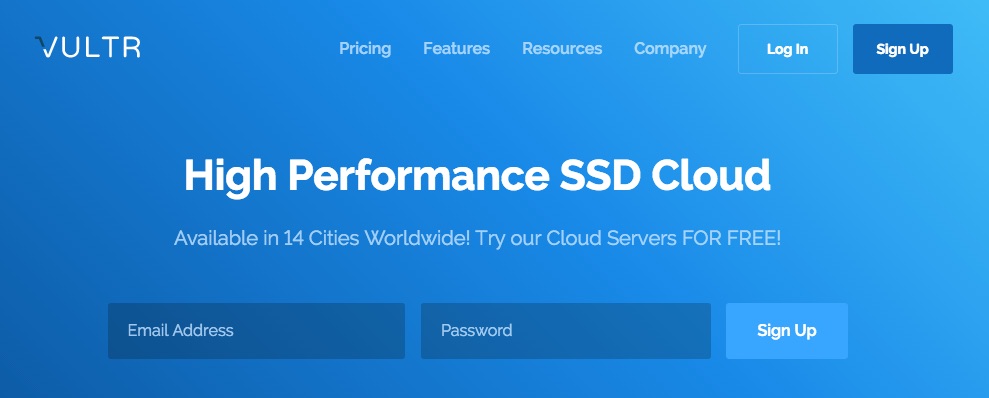
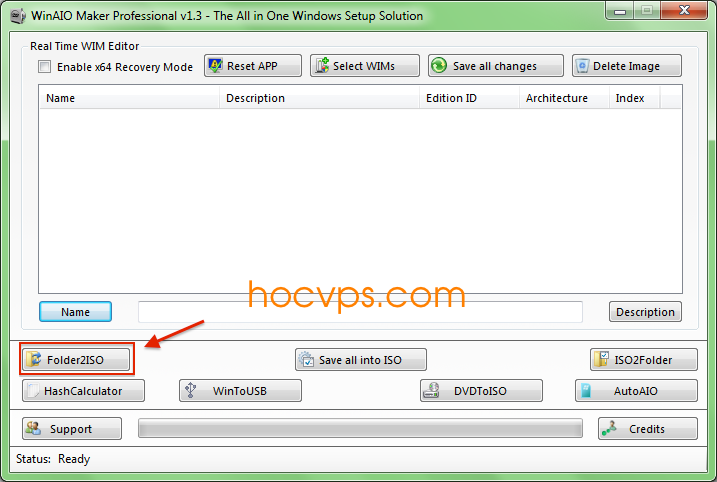
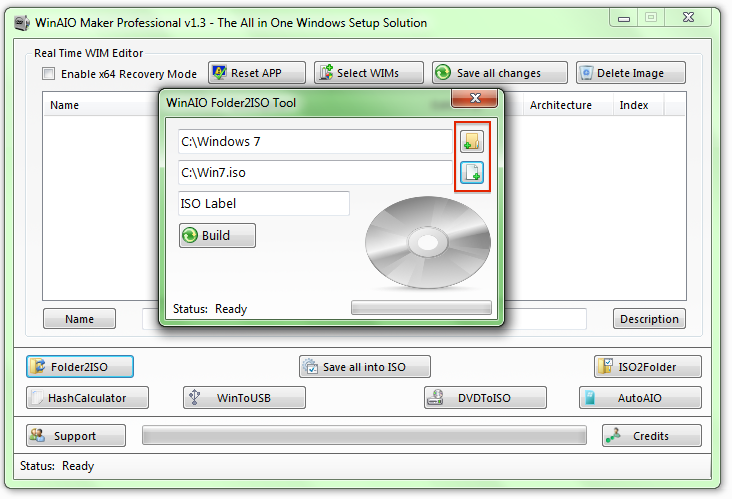
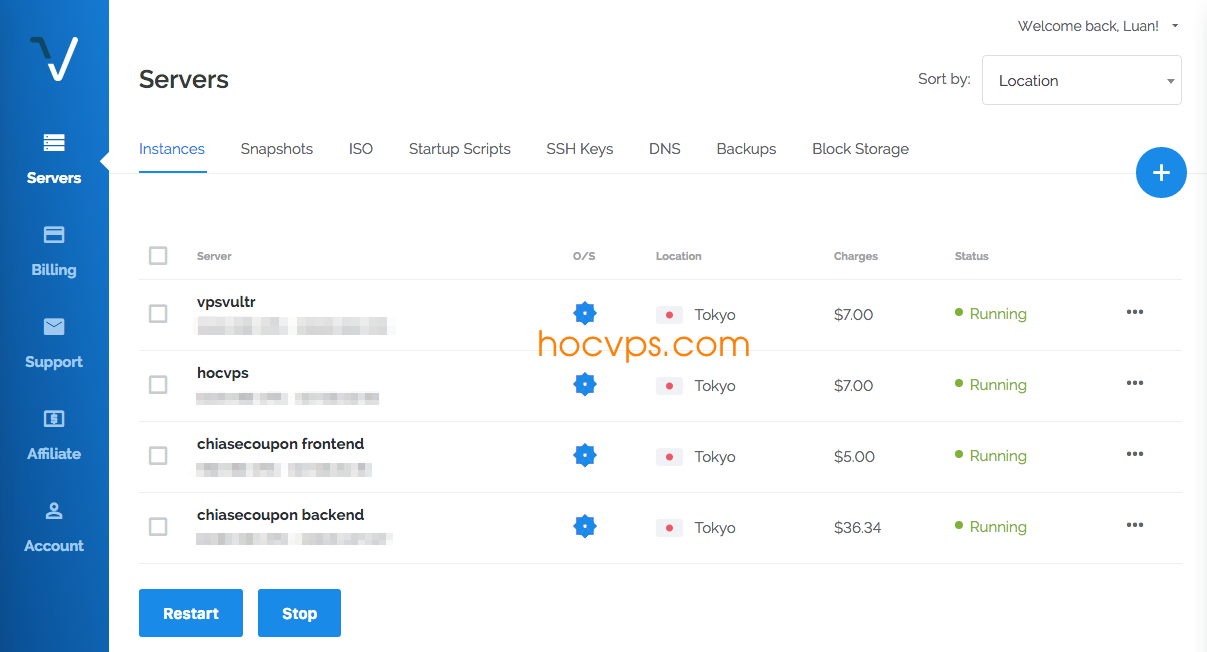
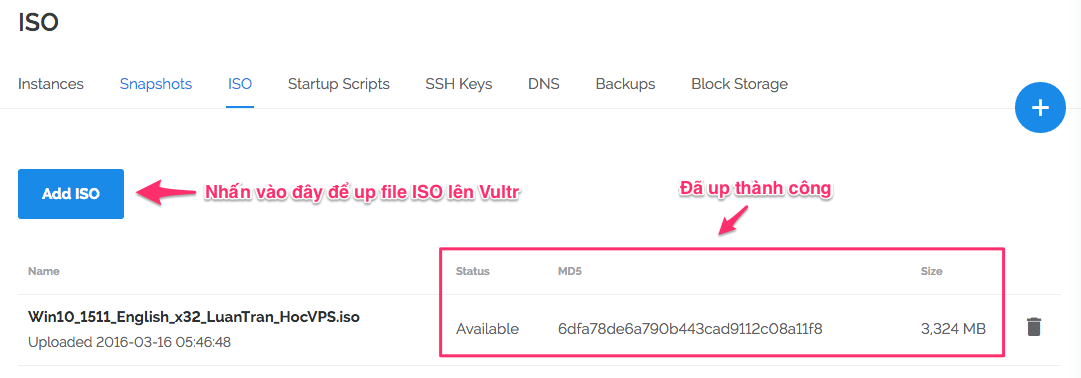
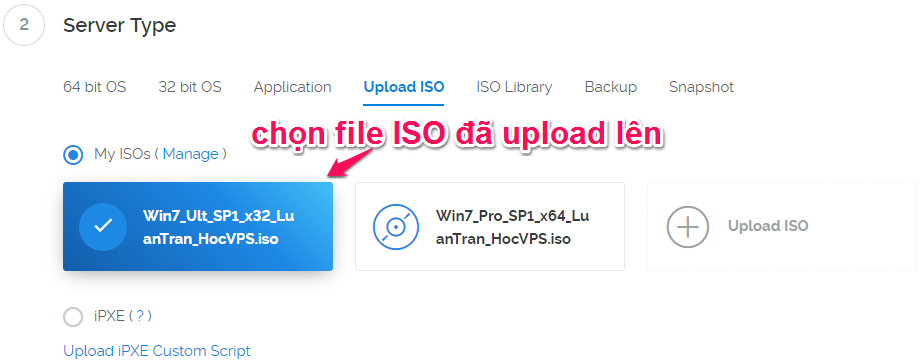
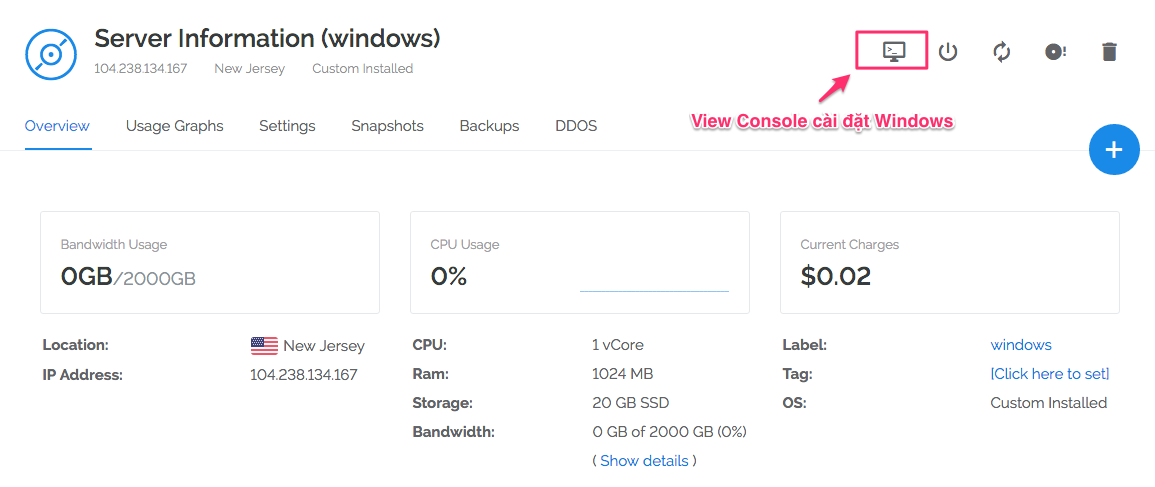
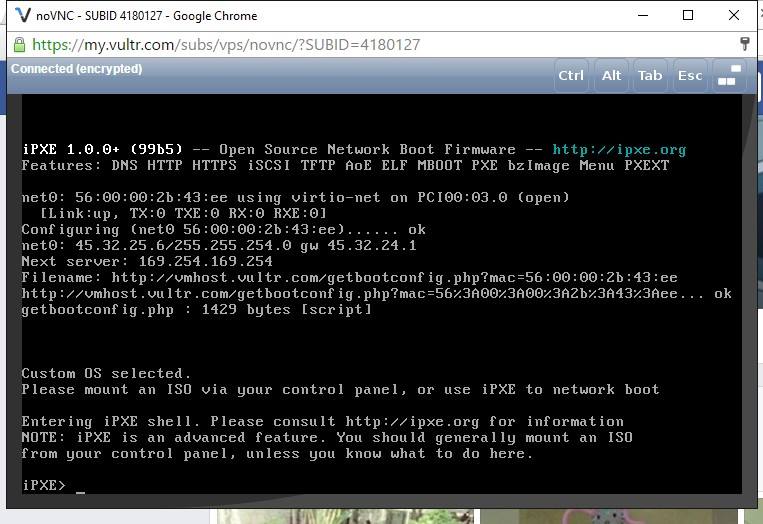
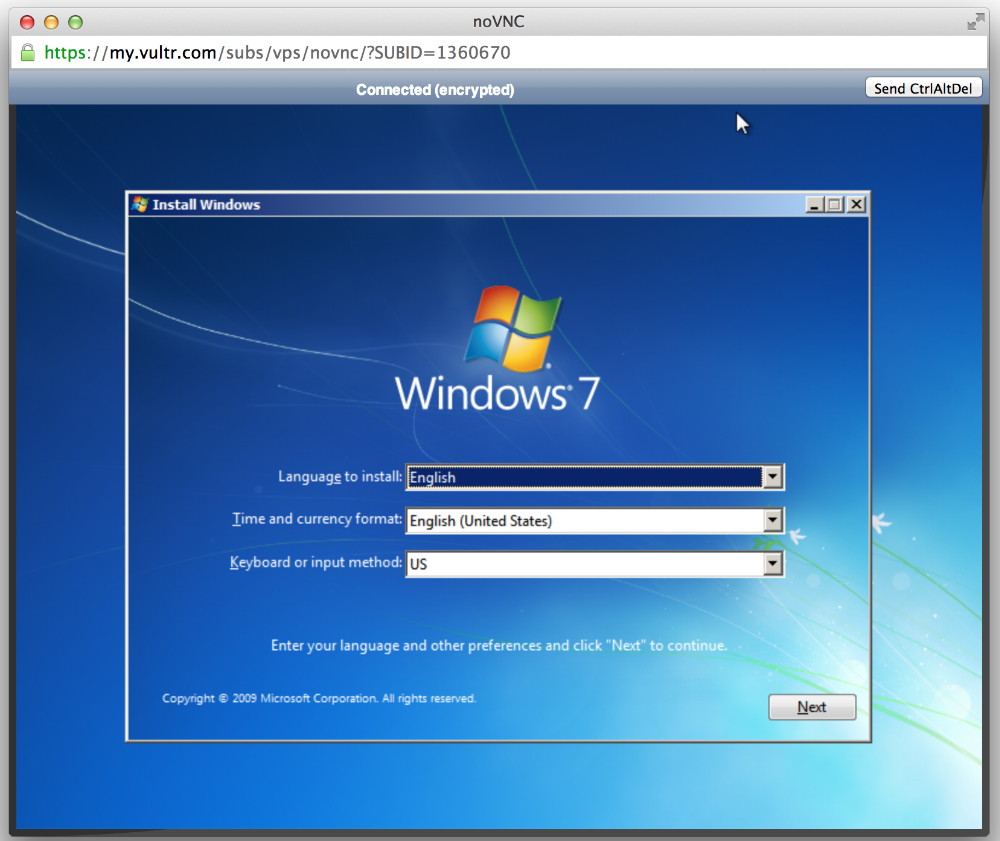
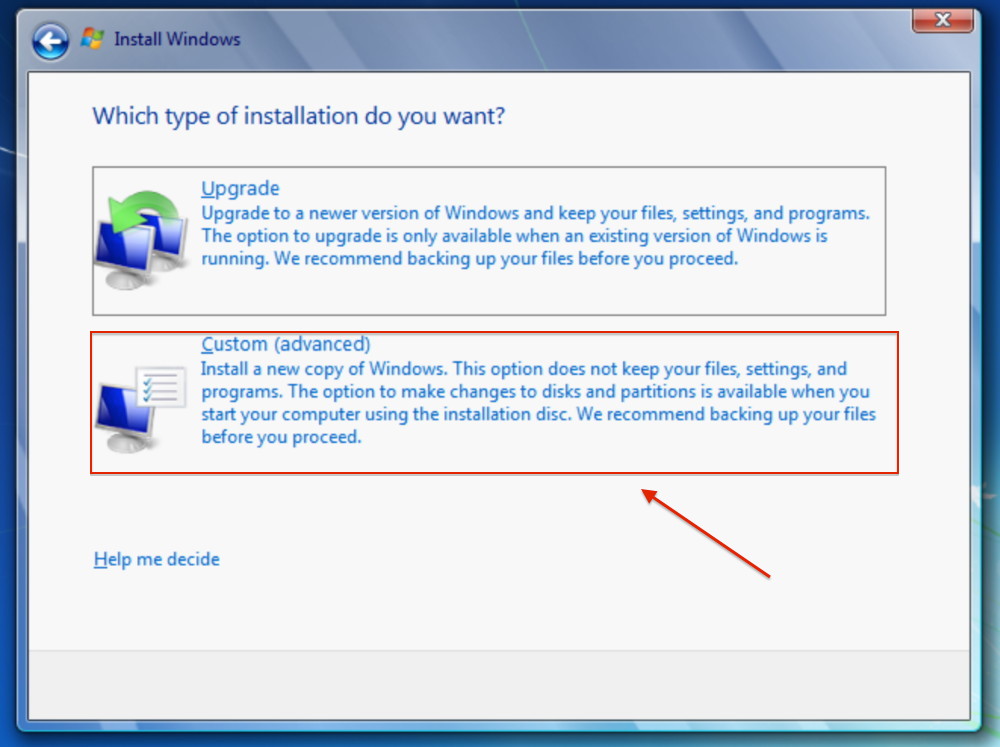
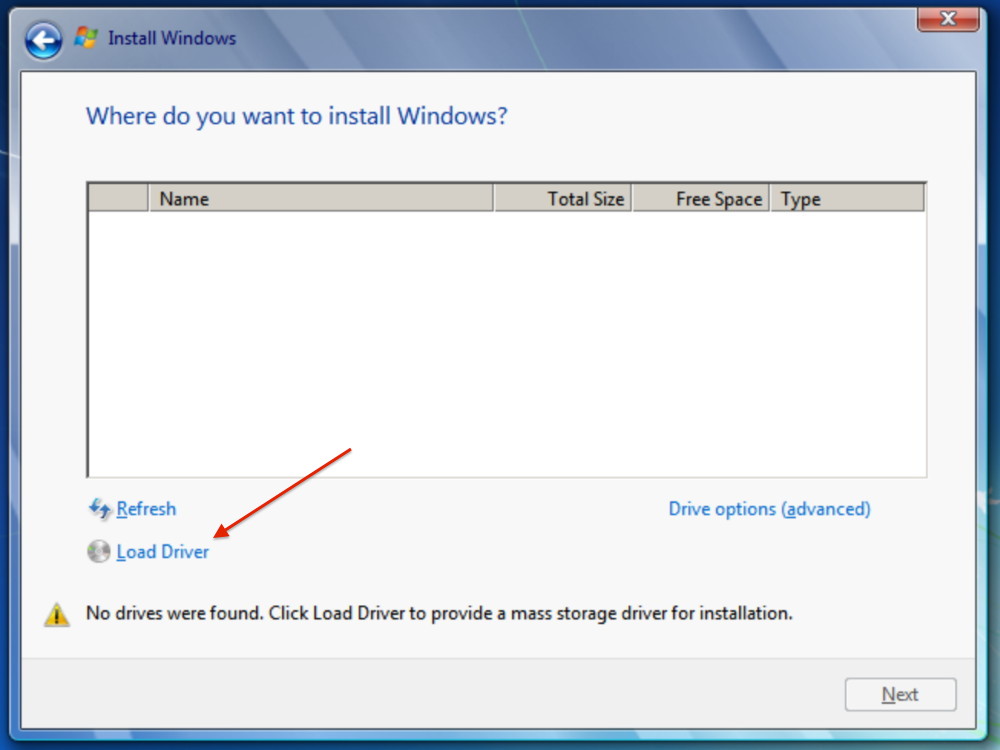
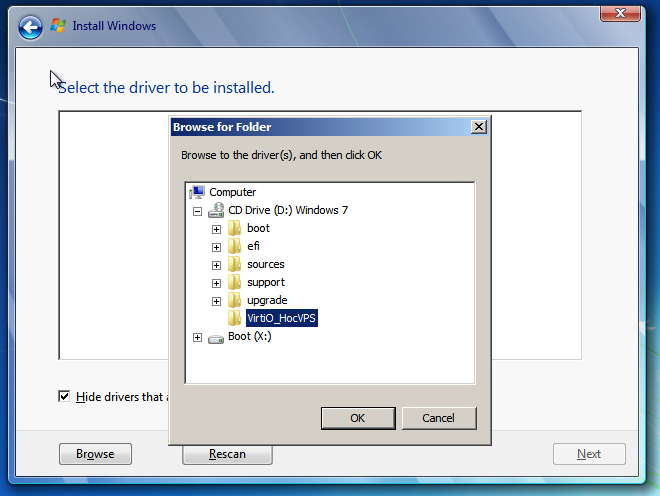
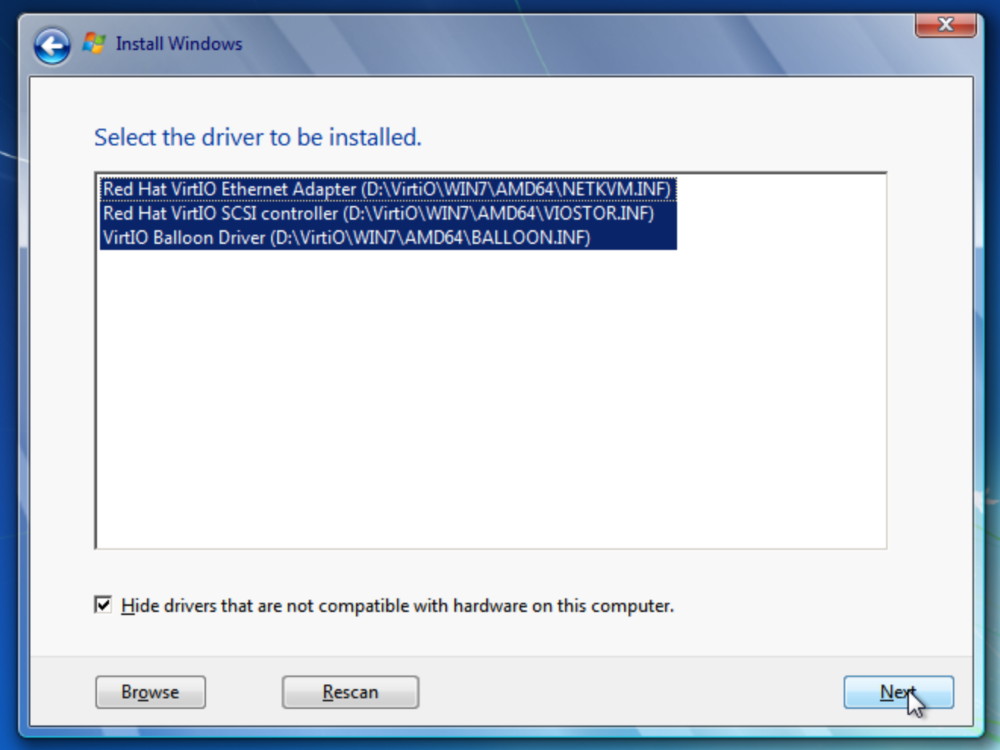
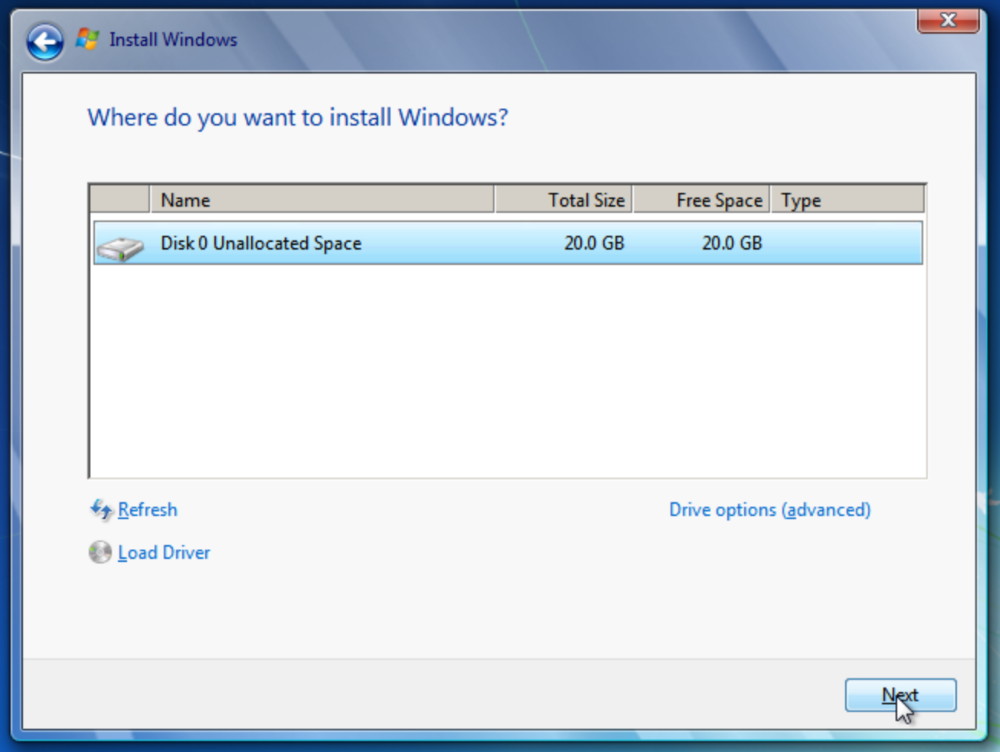
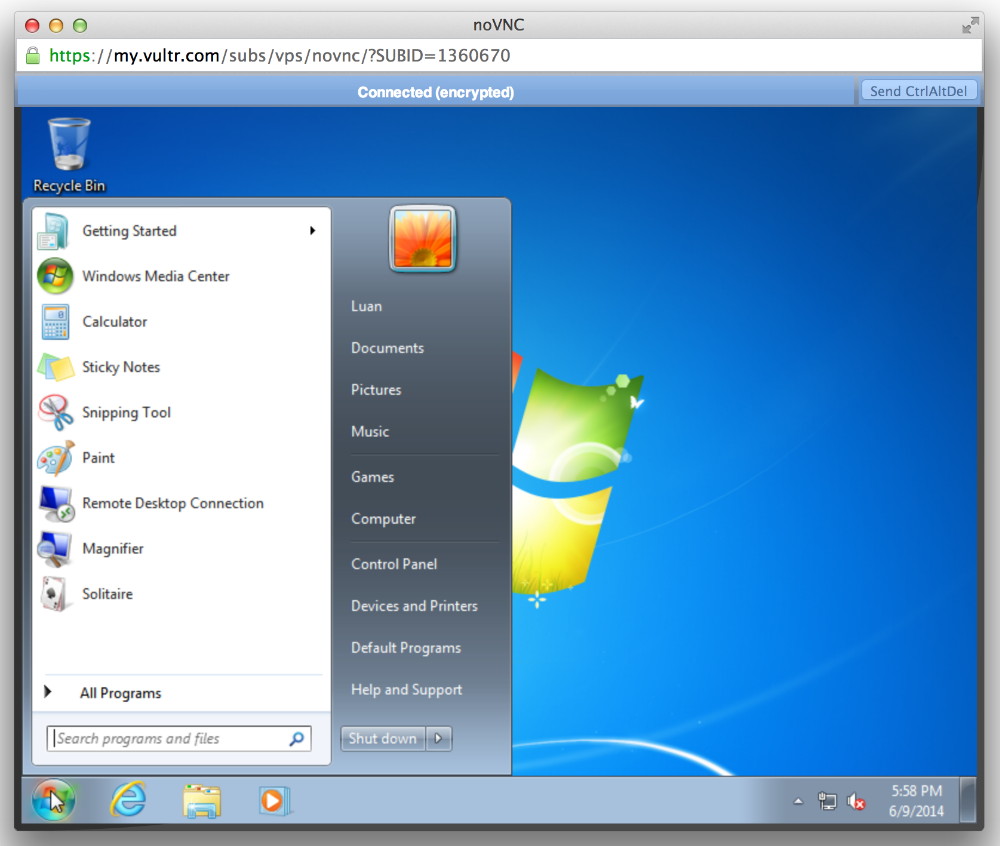
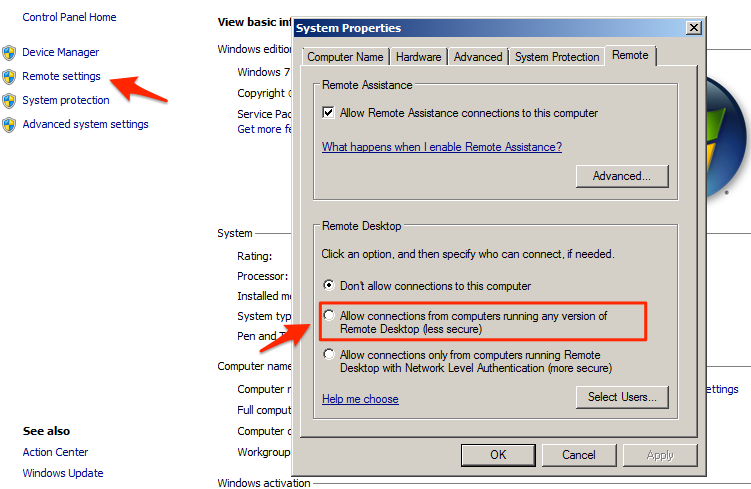
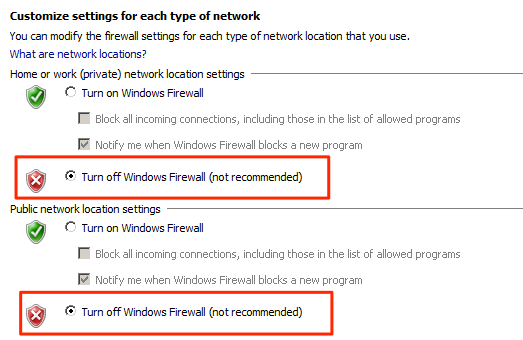
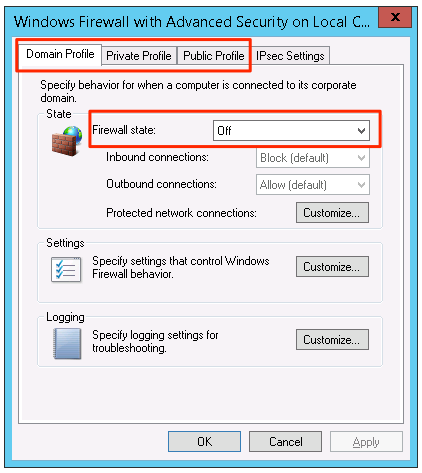
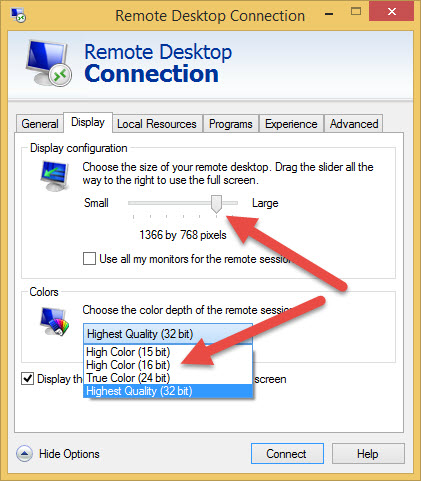
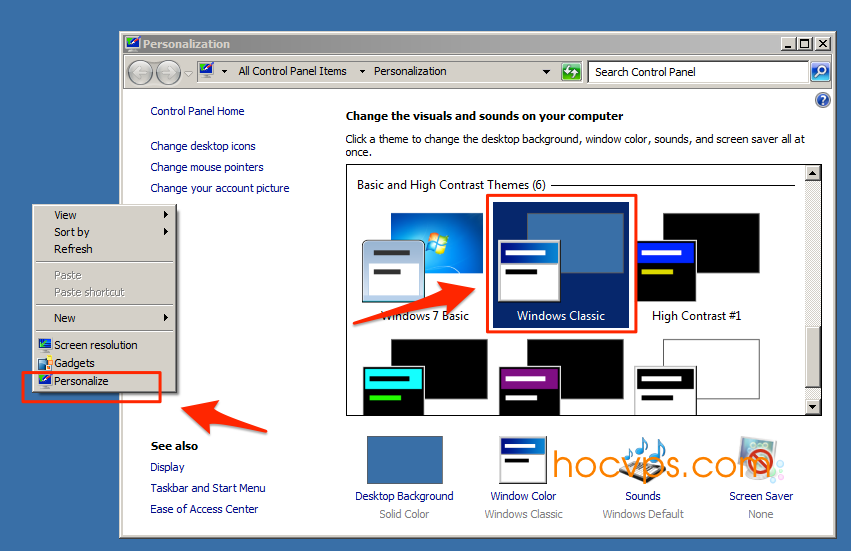
MÌNH XIN LINK ISO WIN 7 SP64B VS Ạ
Chào ad! cho mình xin link file iso win7 sp64b được không ạ? Cảm ơn ad!
MÁY AD ƠI. MÌNH XIN LINK ISO WIN 7 SP64B VS Ạ. MÌNH NHẮN TIN BÊN NHÓM KIA CỦA CÁC BẠN MÀ ĐỢI MÃI KO THẤY TRẢ LỜI. GIÚP MÌNH VS
Mình gửi rồi nhé. Bạn gửi yêu cầu vào 10h tối thì khó online rồi
em đã giải nén VirtiO_HocVPS vào ổ C: sao khi cài không tìm thấy file đâu. anh giúp em với. em xin cảm ơn
Bạn giải nén để làm gì nhỉ?
AD ƠI. EM XIN LINK ISO WIN7SP 64 VS Ạ, EM XIN BÊN NHÓM KIA MÀ KO THẤY AD REP
anh ơi, lâu quá em mới cài lại 1 vps vultr mới. chạy win dow anh nhé, cài xong em remote mãi k vào được, em đăng nhập lại vào console thì thấy nó không có internet. em disable rồi enable lại mãi vẩn không có lại internet, anh giúp em với, em xin cảm ơn.
https://imgur.com/a/CvIQqSp
Bạn cài trên gói VPS Vultr nào?
dạ gói 2.5$ sever singapore ad ạ.
Không hoạt động được trên gói chỉ hỗ trợ ipv6 nhé bạn. Bạn cần cài trên các gói vps có cả ipv4
ok em cảm ơn anh nha
ok cảm ơn anh nha
Sao mình cài xong thì VPS ko có kết nối internet (Đã chọn đủ driver lúc cài đặt), biểu tượng mạng có dấu chấm than màu vàng
Bạn cài trên gói VPs nào của Vultr?
Chào Luân,
Mình đã làm theo hướng dẫn nhưng sao tốc độ remote vẫn chậm quá.
Có cách nào để ping thử lên vps xem ping ntn không?
Chào bạn,Đầu tiên xin cảm ơn bạn về bài viết
Mình đang sử dụng vultr.Vào 1 ngày đẹp trời nó close account của mình và refund tiền của mình lại.
Hồi trước mình link credit card của mình vào nhưng k thành công -> Mình open ticket nhưng lâu quá k thấy hồi âm.
Mình link paypal account vào để fund tiền -> sau đó sử dụng bình thường nên k chú ý mail.
Giờ thấy nó refund tiền qua paypal nên check mail lại thấy báo suspended. Mình có gửi mail hỏi nhưng k thấy reply.Có cách nào để re-open account lại không nhỉ?
Chỉ có cách liên hệ qua mail để Vultr giải quyết thôi bạn
Cảm ơn bạn nhiều nhé.
Nhân tiện sao khi cmt bạn lại để validation field direct sang 1 trang khác thế.Hiện message tiện hơn chứ
Cài xong k biết đường mà lần mật khẩu. Nhập mật khẩu trên VNC thì được mà vào RDP thì lại báo sai mật khẩu. Đổi đi đổi lại cũng k được. Hết biết đường.
Mật khẩu trên VPS Windows thì do chính bạn tạo ra nhé, trong quá trình cài đặt Windows. Chứ không phải nhà cung cấp tạo
Có cách nào không cần cài đặt windows mà sử dụng luôn được không? Ví dụ thuê vps xong đăng nhập vào sử dụng luôn
Bạn mua VPS gói Windos của Vultr nhé, 16$/tháng
Cài Win 7 với 2008 có cần key k nhỉ ?
Lúc cài không cần key bạn nhé
Cài Windows Server 2008 ngon hơn không :v
Chào Admin, mình làm theo hướng dẫn cài đặt rất ok nhưng tới phần điền key vào là lại bị lỗi Server disconnected (code: 1006). Mình có cài đặt lại và cũng khởi động sever nhưng vẫn bị lỗi này, với lại mình chỉ cài bản Windows 7 Professional SP1 32bit nhưng tốc độ load cực chậm luôn.
Nhờ admin giúp mình vẫn đề này. Thanks ad ạ!
Anh Luân ơi, không biết tắt tường lửa ở Win7 thì có ổn không ạ?
Em nghĩ tát tường lửa rồi dễ bị hack lăm ạ!
Kính gửi Ban quản trị,
Em cài win7 32bit Pro đến màn hình load Driver chọn như hướng dẫn như trong bài nhưng máy báo lỗi không tìm thấy driver, Ban quản trị hướng dẫn em với ạ.
Trân trọng!
Bạn dùng bản ISO nào?
Mình cài windows server 2016 và dùng hết 6 tháng và giờ bắt active
Xin hỏi có cách nào active win server 2016 và không vi phạm nội quy của Vultr không ạ
Cảm ơn
Không vi phạm nội quy của Vultr thì chỉ có cách bạn mua bản quyền chính hãng từ Microsoft thôi
cho mình xin fie cài đặt win 7 với 🙂
mail : ngoxuanhoang14@gmail.com
Bạn liên hệ theo form trong bài viết nhé https://hocvps.com/windows-iso-vultr/
Anh ơi, cho em hỏi em cài win 7 ultimate 64bit lên vps (ram4GB, SSD60G, 2CPU) của vultr. E đã update win và đăng ký bản quyền. E chưa xài bấy kỳ phần mềm nào mà ra Ram đã chiếm 3,6GB, còn CPU thì load 50% rồi.. là do mình xài gói thấp hay là do máy nó vậy a!?
Bạn kiểm tra các tác vụ trong Task Manager xem sao
Mình dùng file iso share ở đây vài lần để cài vps vultr, không có vấn đề, hôm qua làm acc mới, mới cài xong win, cài chrome thì hôm nay dính ticket này từ vultr.
Our reports indicate that this VPS is sending malicious or unwanted traffic to remote hosts on port 445. Historical patterns of this traffic indicate that your VPS is likely compromised and needs to be reinstalled or cleaned. If you are unable to correct the issue regarding this malicious traffic, the safest course of action is to destroy and re-deploy your VPS.
In order to protect our network, we have blocked ports 137, 138, 139, and 445 for all instances on your account. This does not resolve the issue (your server is still compromised).
Ngoài ra hay bị cpu 100% (dù không chạy bất cứ phần mềm nào – vps mới tạo), và disconnect liên tục.
Mọi người xem giúp mình cách tìm và sửa lỗi được không?
Như phần chú ý đỏ mình đã viết trong bài, VPS Windows cực dễ bị hack. Và các cuộc tấn công đều từ bên ngoài. Nên bạn cần gia tăng bảo mật và đảm bảo update thường xuyên
Như trong trường hợp này, VPS bạn đã bị tấn công và chiếm dụng port 445. Nếu bạn không thể giải quyết gì, cách tốt nhất là xóa và tạo lại VPS. Khi đó cuộc tấn công trên IP cũ sẽ kết thúc
Cài xong win các bạn còn bao nhiêu GB dung lượng. Với gói 20 GB disk thì nên dùng bản win nào vậy ad
🙁 có ai bị giống mình không bị full cpu 100% khi cài xong ,reset xong cũng bị ,chưa cài phần mềm j cả
cài đi cài lại 4,5 lần rồi
win 7 -32 bit ram 1g
Cho mình hỏi là minh có tải cái Virtio Driver về , va cug có link tải ISO Win 7 nhưng giai nen win 7 thì thấy có thư mục VirtiO_HocVPS thì mình có cần giải nén cái Virtio Driver vừa tải về vao thư mục Win 7 nữa ko
Không cần bạn nhé. Và cái link tải ISO Win7 nếu từ HocVPS thì có chứa Driver rồi, bạn không cần tích hợp thủ công nữa
Cho mình hỏi là gói 5$ thì cài được windows 10 32bit ko nhỉ, ko biết nó lag hay mượt ko
Cái này mình không rõ rồi. Bạn cài và trải nghiệm nhé
E cài vps window bản win 8 nhưng mà win bị hết hạn nên nó cứ tự tắt vps đi. Cái này thì e phải crack ạ
Vậy bạn phải kích hoạt bản quyền cho Windows thôi
Cho mình xin link iso window 2012 để yair lên vultr
Bạn liên hệ theo form trong bài viết nhé https://hocvps.com/windows-iso-vultr/
Cho mình file iso để cài với ạ
Bạn liên hệ theo form trong bài viết nhé https://hocvps.com/windows-iso-vultr/
Cho mình file iso để cài với ạ
Bạn liên hệ theo form trong bài viết nhé https://hocvps.com/windows-iso-vultr/
Mình cài xong nhưng ko có mạng! máy mình dùng wifi nên có phải cắm dây mạng thì vps mới có mạng ak admin.
Bạn chọn đủ 3 driver lúc cài chưa?
Mình chọn cả 3 rồi, hay do link iso của mình bị lỗi. 🙁
Thế bạn cài lại đi, đủ 3 driver thì có card mạng. Chụp mình hình lúc chọn driver
Bạn gửi cho mình bản: Windows 7 Professional SP1 32bit theo mail: thankhuyen82@gmail.com
Cảm ơn bạn nhiều
Bạn liên hệ theo form trong bài viết nhé https://hocvps.com/windows-iso-vultr/
đối với vps window trên vultr , mình có thể set ram ảo được không anh
Set được bạn nhé
Cho mình hỏi tí. Các bác thường up lên đâu để lấy link cho vultr download thế ? Mình up lên fshare rồi dùng getlink nhưng do server vultr ở nước ngoài nên kéo file từ nước mình chậm quá.
Up lên VPS/Server riêng nhé bạn, có thể của chính Vultr, Digital Ocean…
Chào admin, mình đang cần bộ cài iso của windows hỗ trợ cảm ứng vì máy mình có màn hình cảm ứng. Mình có windows 8 và 10 rồi, không biết win 2008, 2012 và 2016 có hỗ trợ cảm ứng ko. Nếu có win nào hỗ trợ cảm ứng thì cho mình xin link nhé. Cám ơn ad nhiều nhiều, làm ơn giúp mình với nhé
Cho mình hỏi, khi cài windows ở phần view console mình không thể click được chuột. Làm cách nào để khắc phục. Mình xin cảm ơn
Bạn đổi trình duyệt nhé. Thường FireFox hay MicrosoftEdge thì được
Cái mình hình nó hơi nhỏ chỉ 1024 có cách nào phóng to lên tầm 1280 không bạn Luân nhỉ ?
Nó theo độ phân giải của máy bạn nhé. Nếu thay đổi bạn chỉnh display của Remote Desktop Connection http://prntscr.com/k118gl
Chào bạn !
Cho mình xin link Windows 7 Professional SP1 64bit
Bạn liên hệ theo form trong bài viết nhé https://hocvps.com/windows-iso-vultr/
cho e xin file ISO vultr
Bạn liên hệ theo form trong bài viết nhé https://hocvps.com/windows-iso-vultr/
Chào bạn !
Cho mình xin link Windows 7 Professional SP1 64bit
Bạn liên hệ theo form trong bài viết nhé https://hocvps.com/windows-iso-vultr/
Chào bạn !
Cho mình xin link Windows 7 Professional SP1 64bit
Chào bạn,
Cho mình xin link Windows 7 Professional SP1 64bit
MD5: e97a515c801996ced244e71450e85956
Cảm ơn bạn nhiều!
Chào bạn,
Cho mình xin link Windows 7 Professional SP1 64bit
MD5: e97a515c801996ced244e71450e85956
Cảm ơn bạn nhiều!
ban cho minh xin link iso win 8 nhe
Bên mình không có Win8 nhé bạn. Đối với các bản Windows khác, bạn đăng kí qua form của bài viết liệt kê trong bài
cho mình hỏi là cái vultr này VPS nó tính theo thời gian à, nếu mình stop thì nó không tính tiền đúng không???
Tính theo thời gian và stop vẫn tính tiền nhé bạn. Destroy mới không tính tiền nữa